Edición estándar y premium de Citrix SD-WAN 1100
El dispositivo Citrix SD-WAN 1100 edición estándar y premium es un dispositivo de factor de forma de escritorio. Cada modelo tiene un procesador de 8 núcleos con 24 GB de memoria y 480 GB de almacenamiento (unidad SSD).
Esta ilustración muestra el panel frontal del dispositivo 1100 SE y PE.
Ilustración 1. Citrix SD-WAN 1100 SE y PE, panel frontal

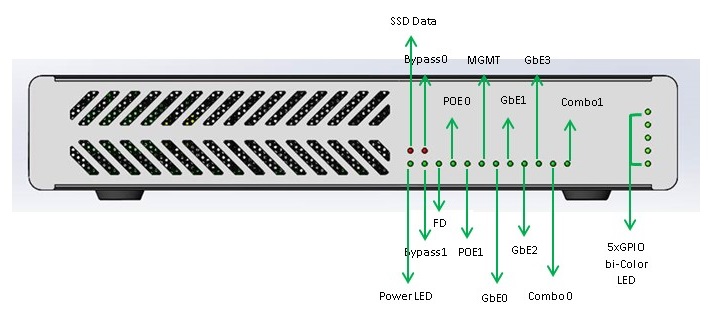
Tabla 1. Indicadores de fuente de alimentación LED
| Color del LED | El LED indica |
|---|---|
| Puertos Ethernet | Activo/Enlace: Verde, Velocidad -1000 Naranja, Velocidad -100: Verde, Velocidad -10: Desactivado |
| LEDs de derivación | Modo normal: Verde, modo bypass: Naranja. |
| LED de puerto conectable de factor de forma pequeño (SFP) | Activo/Enlace: Verde, Speed- 1000: Naranja |
| LEDs de potencia | Encendido: Verde, Apagado: Apagado |
Tabla 2. Dimensiones del dispositivo
| Duración | Ancho | Altura |
|---|---|---|
| 25 cm | 25 cm | 4,5 cm |
El dispositivo tiene los siguientes puertos:
- Puerto de consola serie.
- Un puerto de administración Ethernet de cobre 10/100/1000 Base-T (RJ45). El puerto de administración se utiliza para conectarse directamente al dispositivo para funciones de administración del sistema.
- Dos puertos como (1/5 y 1/6). Se puede usar el puerto RJ45 o SFP a la vez.
- Unidad de estado sólido de 480 GB, que se utiliza para almacenar el software Citrix SD-WAN y los datos del usuario.
- Interruptor de alimentación, que apaga la alimentación del dispositivo, como si fuera a desconectar la fuente de alimentación. Pulse el interruptor durante cinco segundos para desconectar la alimentación.
- Dos puertos Power over Ethernet (POE) (1/7 y 1/8). Cada puerto tiene una salida de <30 vatios.
- Dos juegos de puertos FTW, (1/1, 1/2) y (1/3, 1/4).
- Puertos USB.
- Fuente de alimentación única. Segunda fuente de alimentación (opcional) para redundancia, cada una de 150 W.
FRU accesorias:
- Kit de montaje en rack
- Adaptador de corriente y cable de alimentación adicionales, conectados a la toma de CC 2
- Transceptor y cable (s) SFP
Panel posterior de Citrix SD-WAN 1100 SE y PE:

Panel posterior de Citrix SD-WAN 1100 SE y PE etiquetado:
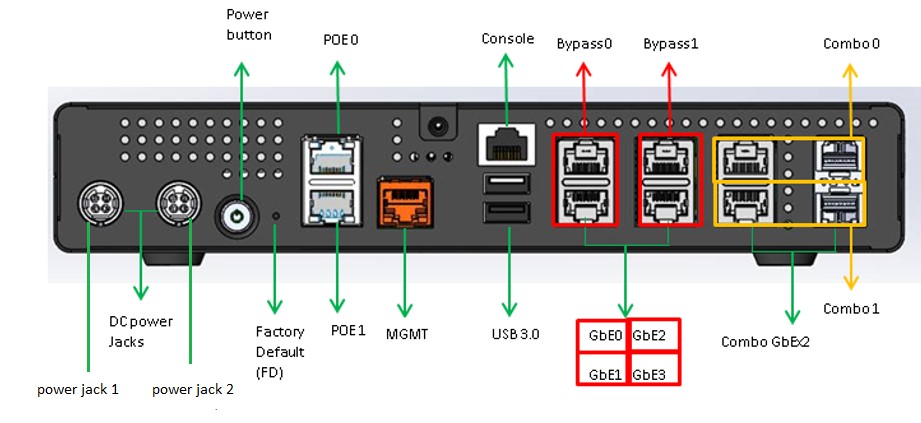
Para obtener información sobre la instalación de los rieles, el montaje en rack del hardware y la conexión de los cables, consulte Instalación del hardware.
| Puertos | Velocidades compatibles |
|---|---|
| 1/1-1/4 | 100/1000 |
| 1/5-1/6 | RJ45: Solo 1000, SFP: 100 (ciertos SFP) /1000 |
| 1/7-1/8 | 100/1000 |
Mejora de Citrix SD-WAN 1100 en SFP para admitir alta disponibilidad con Y-Cable
Los puertos SFP disponibles en los dispositivos 1100 se pueden usar con cables en Y de fibra óptica para habilitar la función de alta disponibilidad para la implementación en modo Edge. En el dispositivo 1100 SE/PE, el extremo dividido del cable divisor se conecta a los puertos de fibra de dos dispositivos 1100 que están configurados en un par de alta disponibilidad. Para obtener más información, consulte Habilitar la alta disponibilidad en modo perimetral mediante cable en Y de fibra óptica.
Soporte de plataforma Citrix SD-WAN 1100 para MiRiC-E1T1 FE/GBE SFP
Los dos tipos siguientes de SFP MiRiC son compatibles con el dispositivo 1100 para los puertos SFP 1/5 y 1/6.
- SFP MiRiC-E1T1 FE.
- SFP GBE MiRiC-E1T1.
Los SFP MiRiC-E1T1 FE deben configurarse con una velocidad de 100 Mbps y dúplex como completo. Los SFP GBE MiRiC-E1T1 deben configurarse con una velocidad de 1 Gbps y dúplex como completo.
Para configurarlo, vaya a la GUI del dispositivo SD-WAN, vaya a la página Configuración > Adaptadores de red > Ethernet.
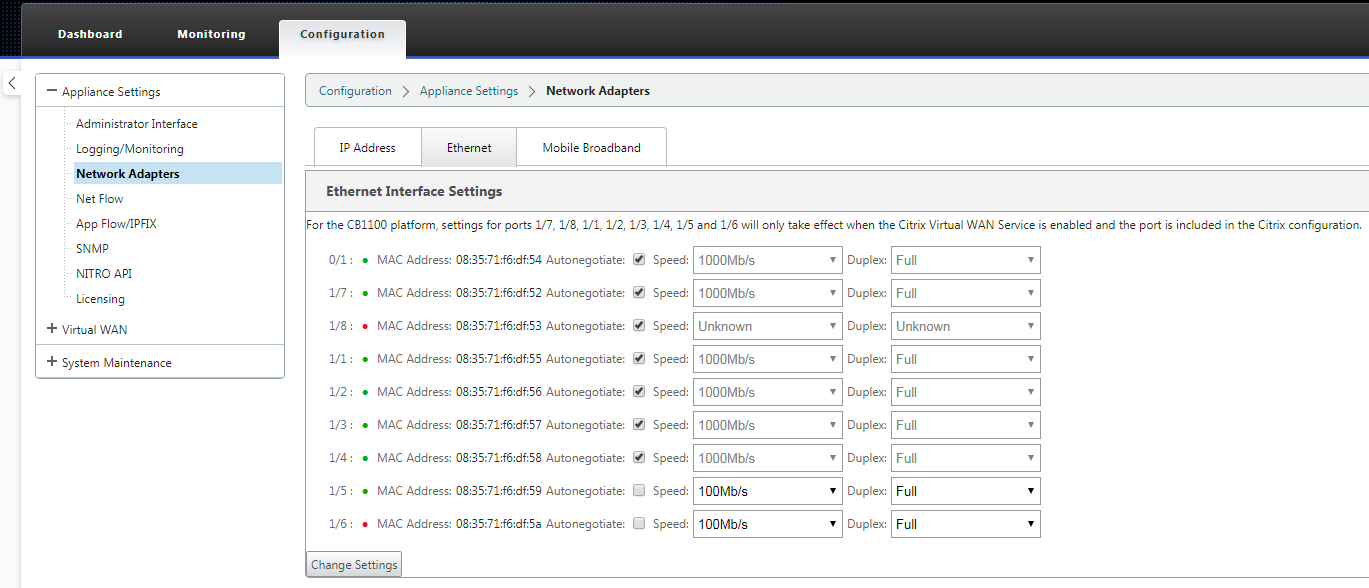
Acceder al servicio web MiRiC SFP
- Los transceptores SFP tienen una dirección IP de administración predeterminada de 192.168.205.1, que se puede usar para que el servicio web SFP configure configuraciones relevantes, por ejemplo, T1 o E1. La dirección IP se puede modificar de forma distinta a 192.168.205.1. Sin embargo, asegúrese de evitar conflictos de direcciones IP.
- Para habilitar el acceso SFP a la administración:
- Inicie sesión en la CLI del dispositivo a través de ssh admin@ (dirección ip)
- Ejecutar: Sfp_access
- Para habilitar el acceso en 1/5, ejecute uno de los siguientes comandos.
- enable 1/5 # Funciona para transceptores GBE solo si ya está configurado.
- enable 1/5 100 # - Funciona solo para transceptores FE
- enable 1/5 1000 # - Funciona solo para transceptores GBE
- enable 1/5 100 172.217.43.2 # - Para transceptores FE y supone que un usuario cambia la IP predeterminada a una IP en 172.217.43.0/24
-
enable 1/5 1000 172.217.43.2 # - Para transceptores GBE y supone que un usuario cambia la IP predeterminada a una IP en 172.217.43.0/24
Nota:
Al habilitar el acceso de administración en 1/5, se inhabilita automáticamente el acceso de administración en 1/6 y viceversa.
-
Para inhabilitar el acceso a la administración:
- Inicie sesión en la CLI del dispositivo a través de ssh admin@ (dirección IP)
- Ejecutar: Sfp_access
- Ejecutar: Inhabilitar
-
Para mostrar el estado:
- Inicie sesión en la CLI del dispositivo a través de ssh admin@ (dirección IP)
- Ejecutar: Sfp_access
- Ejecutar: Estado
- Asegúrese de inhabilitar el acceso de administración una vez finalizada la configuración.
- Cuando se reinicia el dispositivo, el acceso de administración se inhabilita automáticamente.
- Cuando se reinicia el servicio virtual, el acceso de administración permanece configurado hasta que se realiza la operación de activación o desactivación.
- Cuando el dispositivo está inhabilitado, se pierde el acceso de administración a los SFP.
- Cuando el dispositivo se vuelve a habilitar, se recupera el acceso de administración.
-
Para configurar el tipo E1 o T1 para el transceptor SFP:
- La máquina cliente debe estar en la misma subred IP que la subred de administración del dispositivo.
- La máquina cliente debe tener una ruta a la subred de la dirección IP del transceptor SFP, 192.168.205.0/24, con la IP de administración del dispositivo como puerta de enlace.
- Abra un explorador y visite la administración de transceptores SFP
- Nombre de usuario predeterminado: Su
- Contraseña por defecto: 1234
- Para configurar el Tipo de interfaz (E1 o T1), vaya a Configuración > Puertos físicos y elija E1 o T1 en el menú desplegable y haga clic en el botón Guardar.